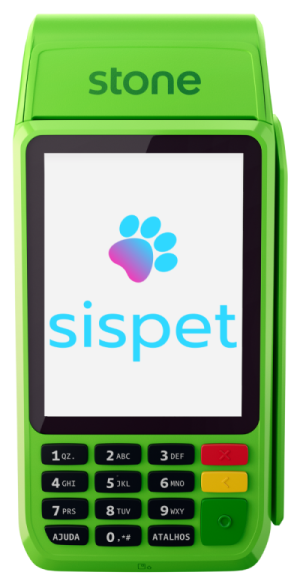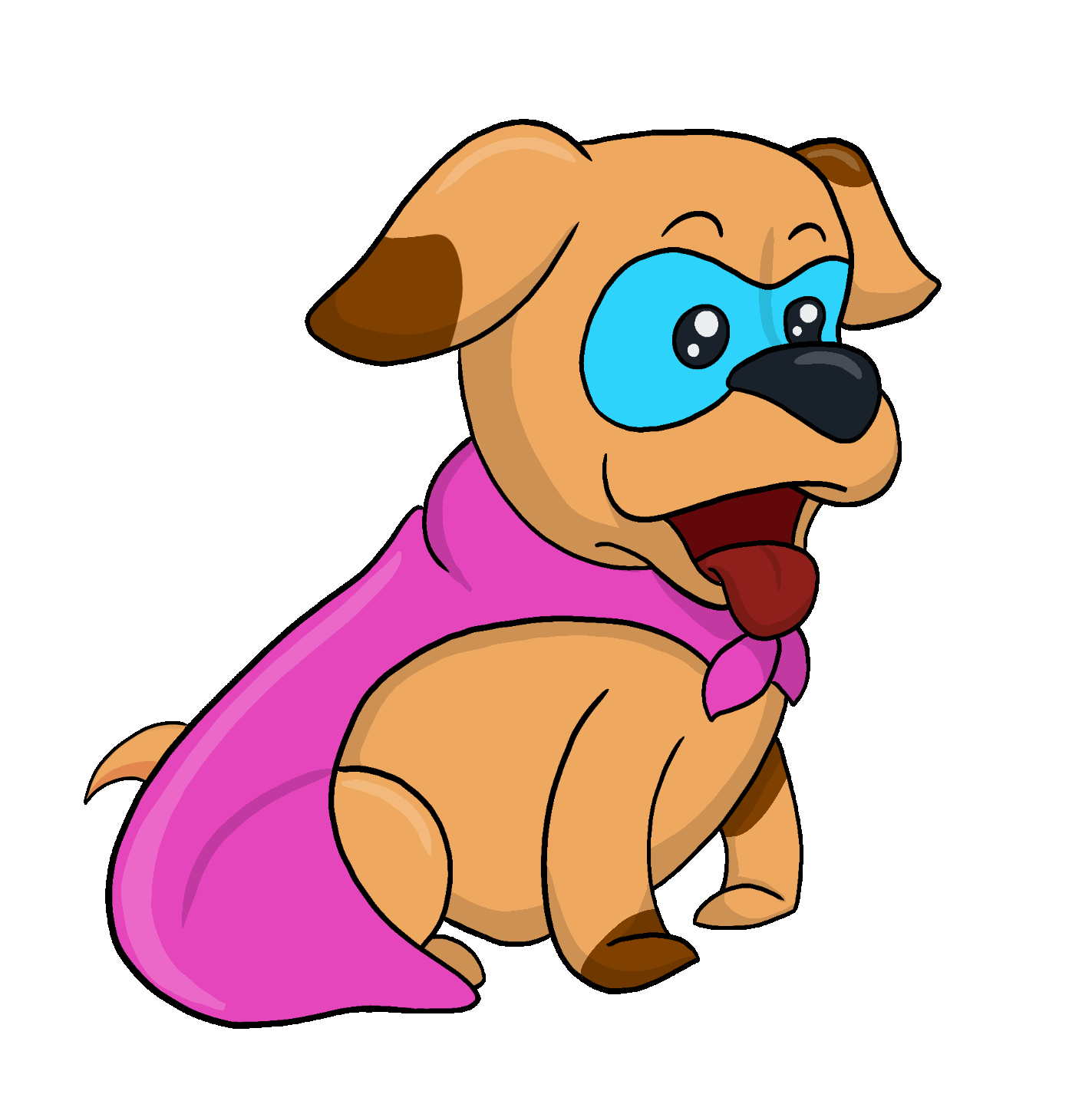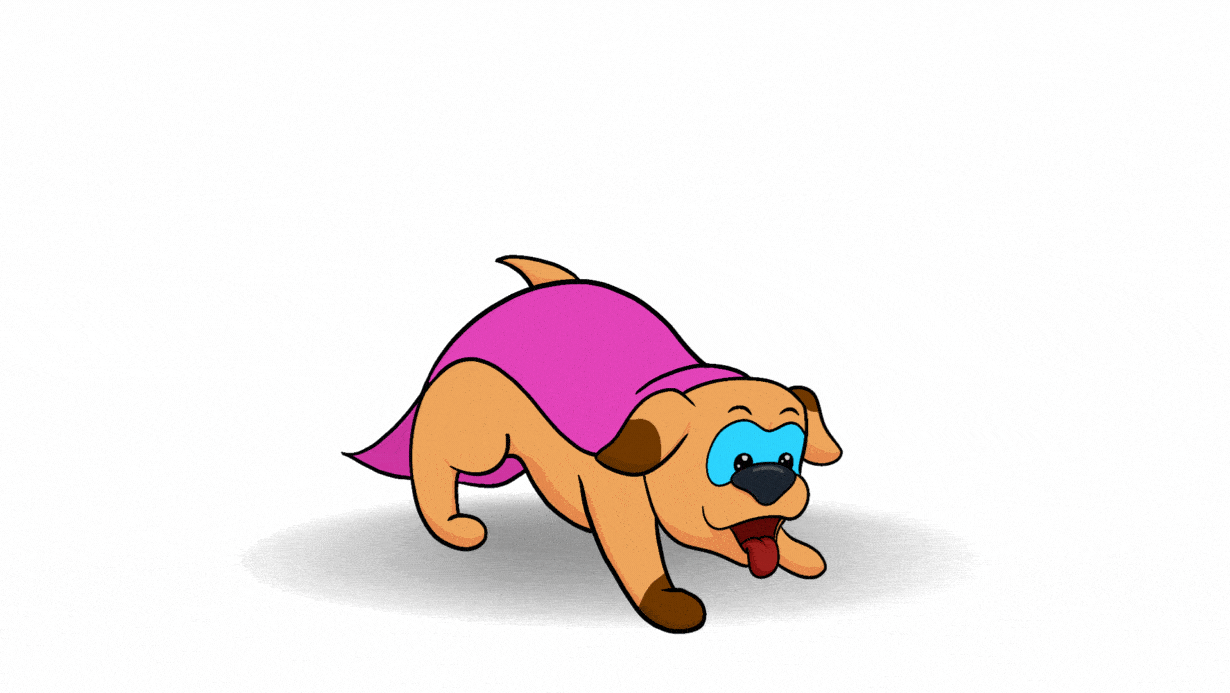Realizar uma venda pelo frente de caixa #
Acesse menu > vendas > frente de caixa.
1. Clique em + abrir caixa, preencha o valor da abertura e a conta origem deste dinheiro e confirme.
2. Clique em + nova venda, adicione os produtos que o cliente levará e a quantidade
3. Adicione a forma de pagamento e inclua. Após incluir, selecione a conta de destino do valor (gaveta para dinheiro, ou as contas de crédito, débito ou pix).
Importante lembrar que seguimos o padrão da SEFAZ para descontos em produtos e serviços, então o desconto será distribuído entre os produtos e em alguns casos que gerem casas decimais (valores quebrados), o sistema arredonda automaticamente.
Importante: É possível escolher a conta e situação quando a forma NÃO for Dinheiro. Isso serve para os casos de clientes fiéis que pagam à prazo em carteira.
Experimente também: pagamentos múltiplos, onde o cliente paga de várias formas diferentes, lançando um pagamento de cada vez até fechar o valor total da venda.
Dica: Você também pode aplicar descontos nos produtos ou no total da venda em R$ ou %.
Fiado (vendas à prazo) #
Quando o cliente não for pagar agora, escolha a forma programado e após incluir, altere a data de vencimento para o dia que o cliente prometeu pagar. Para realizar a baixa desse pagamento, acesse o financeiro > receitas, identifique esse cliente e altere a forma de pagamento, conta de destino e a situação para pago.
Venda à granel #
Você pode digitar o valor que está sendo pago no campo preço total e a qtde (peso) será recalculada automaticamente com base no valor unitário, exemplo:
Se a ração custa 7,00/Kg e o cliente pede R$ 10,00 em ração, digite 10,00 no campo preço total e ao adicionar ou apertar TAB, verá que o campo qtde será alterado automaticamente para 1,428. Mágico né?!
Você também pode fazer o passo inverso, adicionando a qtde que pesou na balança e ao apertar TAB, o preço total será preenchido automaticamente!
Leia mais sobre venda de produtos a granel e reembalagem clicando aqui
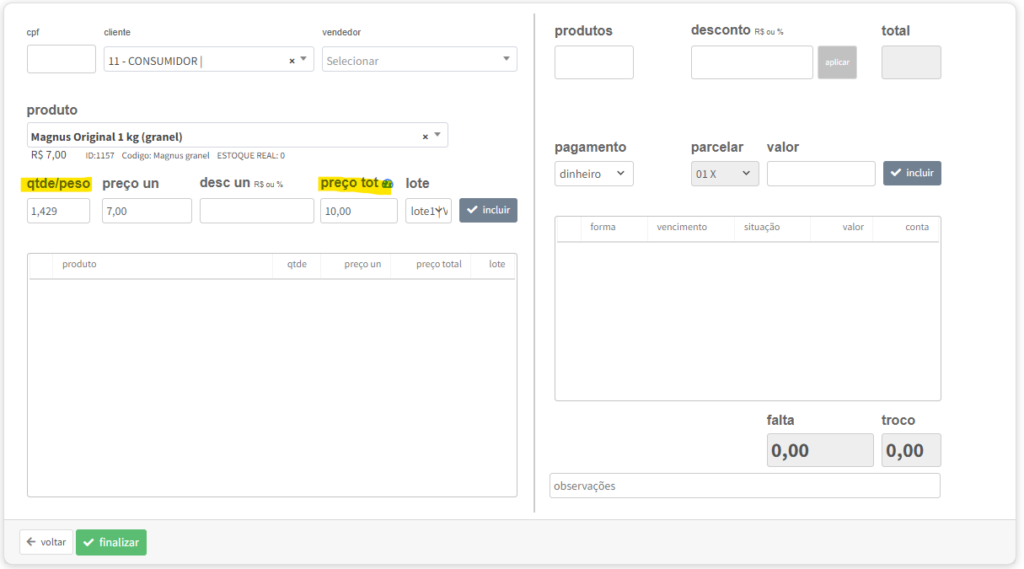
Imprimir recibo (não fiscal) #
Ao finalizar a venda pelo frente de caixa, aparecerá na lista de vendas do dia o botão imprimir recibo. Esse recibo não possui valor fiscal, mas consta os dados da venda para entrega ao cliente. Caso deseje emitir cupom fiscal (NFCe/Sat), entre em contato com o nosso suporte.

CPF na nota fiscal consumidor (NFCe ou SAT) #
Ao abrir uma nova venda, basta preencher o campo CPF ao lado do campo cliente.
Importante: Caso o cliente já esteja cadastrado, todas as informações dele precisam estar corretas no cadastro para que a nota seja autorizada, inclusive os campos regime e tipo ICMS da aba outros do cadastro do cliente.
Desconto máximo #
Esta trava, não permite que o vendedor aplique um desconto maior do que estiver no cadastro do produto. Sendo que, o desconto máximo considera o valor do cadastro e não o valor da venda, exemplo:
Produto A, preço de venda R$ 10,00, desconto máximo no cadastro 5%. No momento da venda, poderá alterar o valor quanto quiser, desde que o mínimo NÃO seja menor que R$ 9,50.